bright_side_
Ensign
- Registriert
- Mai 2010
- Beiträge
- 224
Halli hallo,
ich habe gerade ein Problem mit Excel und komme auch nach langer Sucherei nicht an mein gewünschtes Ergebnis.
Die Aufgabe ist eigentlich relativ simpel.
Hier mal ein vereinfachtes Beispiel:
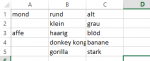
Es ist in Spalte "A" immer ein Begriff vorhanden welcher in den feldern rechts davon näher beschrieben wird. Die Menge an Beschreibungen für jeden Begriff kann für jeden Begriff variieren.
Ich möchte jetzt die Spalte "A" alphabetisch sortieren, allerdings sollen dabei die Beschreibungen für die Begriffe korrekt mit übernommen werden:
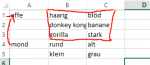
wenn ich jetzt ganz simpel die Spalte "A" alphabetisch sortiere, erhalte ich folgendes Ergebnis:
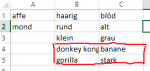
Ich hoffe ihr erkennt das Problem.
Die Lösung wäre wohl, wie der Threadtitel bereits sagt, die Daten irgendwie zu verknüpfen.
Ich hoffe ihr könnt mir weiterhelfen :/
ich habe gerade ein Problem mit Excel und komme auch nach langer Sucherei nicht an mein gewünschtes Ergebnis.
Die Aufgabe ist eigentlich relativ simpel.
Hier mal ein vereinfachtes Beispiel:
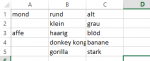
Es ist in Spalte "A" immer ein Begriff vorhanden welcher in den feldern rechts davon näher beschrieben wird. Die Menge an Beschreibungen für jeden Begriff kann für jeden Begriff variieren.
Ich möchte jetzt die Spalte "A" alphabetisch sortieren, allerdings sollen dabei die Beschreibungen für die Begriffe korrekt mit übernommen werden:
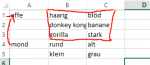
wenn ich jetzt ganz simpel die Spalte "A" alphabetisch sortiere, erhalte ich folgendes Ergebnis:
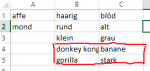
Ich hoffe ihr erkennt das Problem.
Die Lösung wäre wohl, wie der Threadtitel bereits sagt, die Daten irgendwie zu verknüpfen.
Ich hoffe ihr könnt mir weiterhelfen :/
